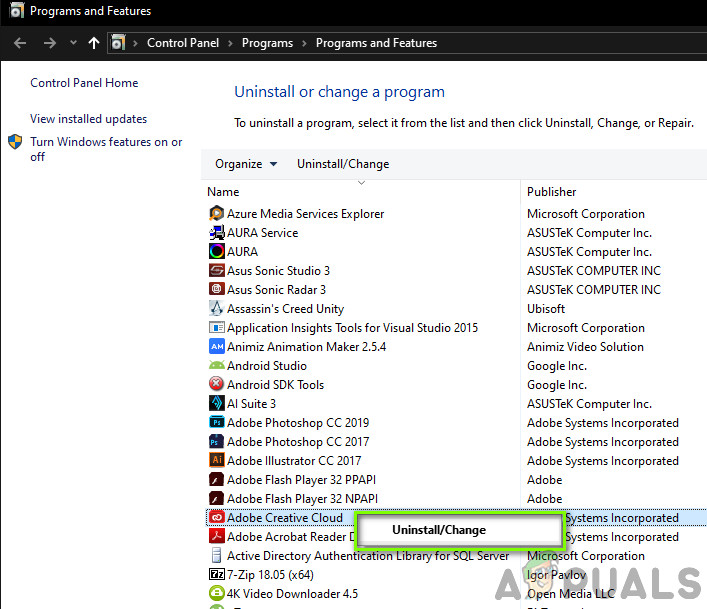Картица апликација у апликацији за рачунаре Адобе Цреативе Цлоуд нестаје у два случаја; или сте пријављени користећи акредитиве из своје организације или користите апликацију за рачунаре као приватни корисник. У последњем, постоји низ узрока који доводе до ове поруке о грешци, укључујући проблеме као што су оштећене КСМЛ датотеке, нетачне поставке конфигурације, непотпуни ОБЕ подаци и лоша инсталација апликације итд.

Картица Апликације Недостаје из Адобе Цреативе Цлоуд-а
Постоји званична страница коју је Адобе створио сам за циљање овог проблема, али чини се да тамо наведени наговештаји не функционишу. У овом чланку ћемо циљати оба сценарија као што је горе наведено.
Шта доводи до тога да се картица „Апликације не приказује“ у програму Адобе Цреативе Цлоуд?
Узроци који доводе до овог одређеног проблема углавном су повезани са софтвером и немају никакве везе са хардвером рачунара у поређењу са другим повезаним проблемима Цреативе Цлоуд-а. Неки од њих су, али нису ограничени на:
- Оштећена КСМЛ датотека: Адобе користи КСМЛ датотеку да чува и сва подешавања која се односе на његово пословање и друге конфигурације. Ако је сама КСМЛ датотека оштећена или су јој постављене лоше вредности, десктоп апликација неће успети да прикаже ниједну апликацију.
- Непотпуни подаци о пријави: Фасцикла са подацима апликације која се налази у фасцикли за инсталацију Цреативе Цлоуд састоји се од свих параметара података апликације који се користе у раду Цреативе Цлоуд. Ова фасцикла се обично оштети када преместите апликацију са једног места на друго. Освежавање може одмах решити проблем.
- Административно ограничење: Ако у апликацији Цреативе Цлоуд користите администраторски налог, могуће је да је сама администрација ограничила приступ апликацијама у програму Цреативе Цлоуд. Промена дозвола са административног панела могла би тренутно да реши проблем.
- Застарела инсталација Цреативе Цлоуд-а: На крају, али не најмање важно, ако је сама инсталација вашег креативног облака оштећена или садржи датотеке / фасцикле које недостају, апликација неће правилно функционисати и довести ће до грешака попут оне о којој се расправља. Поновна инсталација целокупне апликације решиће проблем.
Пре него што наставимо са решењима, уверите се да имате активан Интернет везу и пријављени сте као администратор на рачунару. Такође, требало би да имате и акредитиве за Адобе Цреативе Цлоуд.
Белешка: Такође бисте требали размислити о стварању тачке за обнављање система ако нешто пође по злу, а такође копирати садржај Цреативе Цлоуд-а на друго место како бисте увек могли да направите резервну копију кад год је то потребно.
Како вратити картицу Апликације у апликацији Адобе Цреативе Цлоуд?
1. Промена КСМЛ датотеке конфигурације
Први корак за решавање проблема који ћемо обавити подразумеваће промену КСМЛ датотеке присутне у инсталацији апликације Адобе Цреативе Цлоуд. КСМЛ датотеке користе апликације широм света да би сачувале своја подешавања. Кад год се апликација покрене, прво преузме КСМЛ датотеку, а након учитавања поставки покреће се. У КСМЛ датотеци постоје нека специфична подешавања која изгледа утичу на картицу која недостаје. У овом решењу ћемо променити следеће:
- Затворите све апликације повезане са Адобе и такође окончајте све Адобе задатке.
- Притисните Виндовс + Е да бисте покренули Виндовс Екплорер и прешли на следећу адресу у директоријуму за инсталацију Цреативе Цлоуд:
/ Библиотека / Подршка апликација / Адобе / ООБЕ / Цонфигс / СервицеЦонфиг.кмл
- Сада отворите датотеку ‘кмл’ помоћу било ког уређивача текста (Атом или Нотепад ++).
- Сада промените Нетачно вредност до Истина .
- Сачувајте промене и изађите. У потпуности поново покрените рачунар и покрените Цреативе Цлоуд. Проверите да ли је проблем решен.
2. Замена СервицеЦонфиг новом копијом
Ако горенаведени метод не успе, можемо покушати да у потпуности заменимо КСМЛ датотеку. Овде претпостављамо да је проблем ограничен само на СервицеЦонфиг.КСМЛ и да сви остали модули раде исправно. Ако је то случај, ово решење ће вратити картицу Апликације у вашем Цреативе Цлоуд-у. Ако не, мораћемо да прибегнемо потпуној поновној инсталацији апликације као што је касније објашњено.
- Притисните Виндовс + Е и дођите до следеће адресе (ово је иста она до које смо кретали у претходном решењу).
/ Библиотека / Подршка апликација / Адобе / ООБЕ / Цонфигс / СервицеЦонфиг.кмл
- Сад, копирајте кмл на приступачну локацију као резервну копију у случају да треба да је поново заменимо.
- Сада, избрисати у потпуности конфигурациону датотеку са рачунара. Поново покрените систем и поново покрените Адобе Цреативе Цлоуд.
- Апликација ће аутоматски приметити да датотека недостаје и преузеће нову копију са Интернета и заменити је овде.
3. Контактирање вашег администратора (за налоге повезане са организацијом)
Ако користите акредитиве који припадају некој организацији или коју вам је организација доделила, постоји шанса да нису откључана карактеристика апликација у приступу Цреативе Цлоуд-у. Ово је врло уобичајен сценарио међу канцеларијама.
Ако администратор потврди да је организација својим корисницима укинула приступ апликацијама у програму Цреативе Цлоуд, не можете ништа учинити осим да се пријавите у систем као појединачни корисник са својим акредитивима (претплату ћете и даље морати да купите ако нисте га купили на свом налогу.
4. Поновна инсталација Адобе Цреативе Цлоуд-а
Ако ниједан од горе наведених метода не успе, постоји велика шанса да је сама инсталација апликације оштећена или непотпуна. Због тога Цлоуд платформа не успева да покупи инсталације Адобе производа (као што су Лигхтроом или Пхотосхоп). Ево, морамо у потпуности уклоните Цреативе Цлоуд са рачунара и поново га инсталирајте након што поново преузмете све датотеке.
Белешка: Можете да копирате / налепите фасциклу Адобе Инсталација на друго место или уређај за складиштење, тако да увек можете да вратите ранију копију ако је то потребно у будућности.
- Притисните Виндовс + Р, откуцајте “Аппвиз.цпл ”У дијалошком оквиру и притисните Ентер.
- Једном у менаџеру апликација потражите Адобе Цреативе Цлоуд . Кликните десним тастером миша и изаберите Деинсталирај .
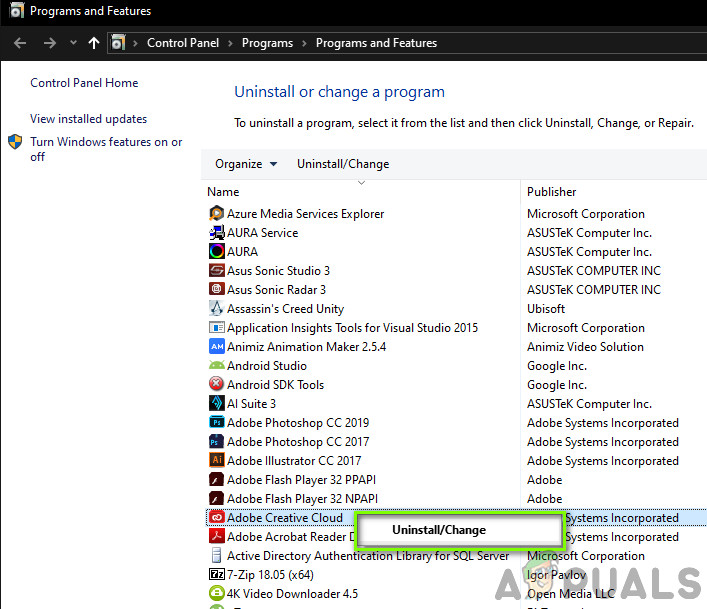
Деинсталирање Адобе Цреативе Цлоуд-а
- Након што вас чаробњак проведе кроз процес, поново покрените рачунар и сачекајте 2-3 минута пре него што га поново укључите.
- Идите на званичну веб локацију Адобе-а и инсталирајте најновију верзију Цреативе Цлоуд-а. Једном када га инсталирате, Цлоуд ће аутоматски почети самостално да преузима ваше производе или бисте морали да изаберете шта да преузмете.
Решење 5: Контактирање подршке
Ако ниједан од горе наведених метода не успе и мислите да је ово проблем са вашим налогом, можете контактирати Адобе подршку и рећи им о свом проблему. Један од начина да се уверите да је ово повезано са вашим налогом, а не да се рачунар пријављује код другог корисника Адобе Цреативе Цлоуд и проверава да ли му је видљива картица са апликацијама.

Страница за подршку компаније Адобе
Можете контактирати или направити карту на Адобе-ова званична страница за контакт . Обавезно наведите свој серијски број и кључ производа ако се то затражи.
4 минута читања